Som ett kraftfullt filhanteringsverktyg har iTunes komplicerade funktioner och det finns alltid något du inte vet. Idag ska vi prata om alternativet "Skapa AAC-version" i iTunes.
På tal om "Skapa AAC-version" i iTunes kanske några av er aldrig får höra om den och undrar vad gör "Skapa AAC-version". För personer som använde den här funktionen tidigare kan du se att den senaste iTunes 12 inte har något alternativ att skapa AAC-version, och undrar om iTunes har tagit bort dessa funktioner. Sammantaget, hur skapar jag AAC / MP3 eller mer version i iTunes (iTunes 12 ingår)? Fortsätt att läsa och hitta alla svar.
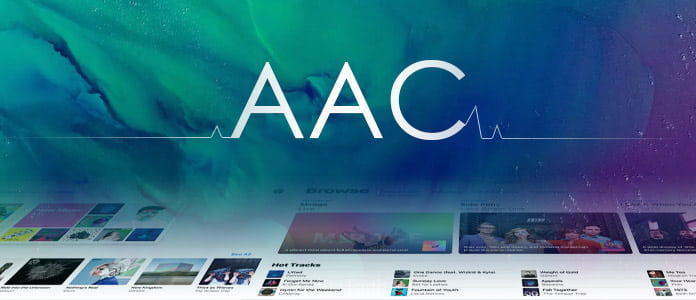
AAC är ett förlustfritt ljudkomprimeringsformat, liksom standardformatet som används av iTunes. Det ger bättre ljudkvalitet än MP3 för en given datahastighet och är spelbar i nästan all programvara som kan spela MP3-filer.
Med hjälp av "Skapa AAC-version" i iTunes kan du skapa en M4A-fil kodad med AAC. Du kan importera den konverterade M4A-filen till andra icke-Apple-telefoner, inklusive Huawei, Nokia, Sony Ericsson, HTC och Xbox 360, etc. Du kan också använda M4A-filen för att skapa anpassad ringsignal för iPhone.
Innan vi visade dig handledning för att skapa AAC-version i iTunes, låt oss lösa ett annat problem först: tog Apple bort "Skapa AAC-version" från iTunes 12?
Folk har ställt den här frågan mycket på Internet. När de försöker skapa ringsignaler från sitt eget ljud, upptäcker de att iTunes ändrar standard "Skapa AAC-version" till "Skapa MP3-version". Det betyder dock inte att "Skapa AAC-version" inte finns någonstans i iTunes 12. I följande handledning visar vi dig hur du skapar AAC-version i iTunes (iTunes 12 ingår) och skapar gratis ringsignaler.
Starta iTunes genom att dubbelklicka på genvägen. Klicka sedan på "Hjälp" -alternativet och välj "Sök efter uppdateringar" nära botten av den resulterande listrutan för att uppdatera din iTunes till den senaste versionen.
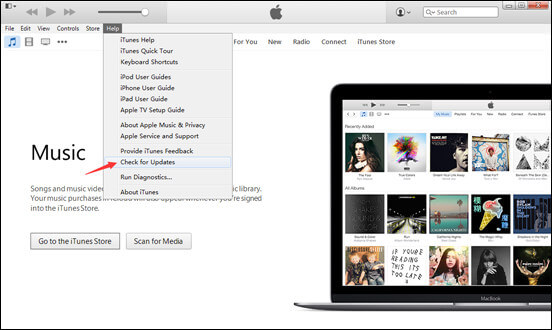
Klicka på "File"> "Lägg till File to Library" för att lägga till musikfiler till iTunes, högerklicka på den och välj "Get Info". Eller så kan du direkt välja en låt i iTunes.
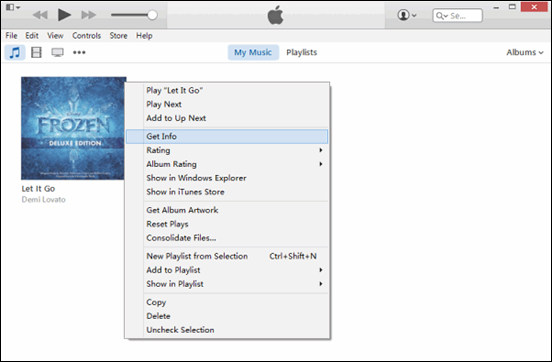
Klicka på fliken "Alternativ" och markera sedan rutorna Starttid och Stopptid. Tänk på att iPhone-ringsignaler kontinuerligt körs i 30 sekunders (eller mindre) slingor, så gör inte delen längre än 30 sekunder.
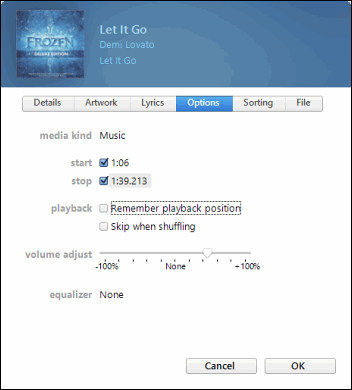
Högerklicka på låten igen och välj "Skapa AAC-version". iTunes kommer att kopiera spåret, men om du tittar noga ser du att den nya versionen bara är trettio sekunder lång. Det är den vi kommer att använda för vår ringsignal.
På iTunes 12.5 döljs Skapa AAC-version från högerklick-menyn. För att skapa AAC-version på nya iTunes klickar du på för att välja ljudklippet du ska göra ringsignal och välj sedan "Arkiv"> "Konvertera"> "Skapa AAC-version".
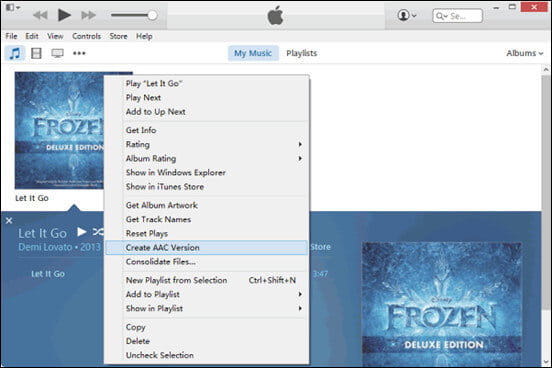
Högerklicka på det korta ringsignalspåret och klicka på "Visa i Windows Explorer". Klicka sedan på filens namn och ändra sedan tillägget från ".m4a" till ".m4r.".
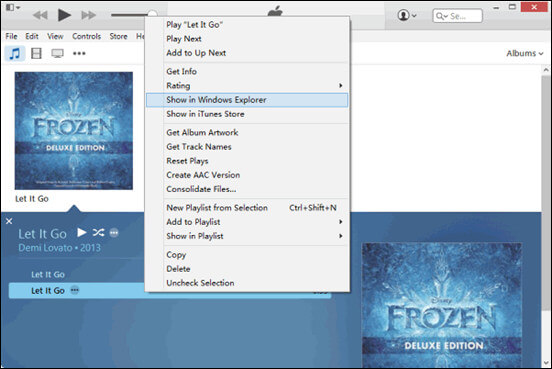
Sedan kan du lägga till den konverterade filen till iTunes och synkronisera din iPhone, klicka på "Synkronisera toner> Valda toner" för att ställa in AAC-versionfilen som din iPhone-ringsignal.
Förläng läsningen
I den här artikeln har vi huvudsakligen löst problem som "Vad gör Skapa AAC-version?" och "Hur man skapar AAC-version i iTunes". Vi har också visat dig hur du använder den här funktionen för att skapa iPhone-ringsignaler. Det måste noteras att iTunes inte bara kan hjälpa dig att konvertera AAC-versionen, utan också skapa MP3, WAV, AIFF, Apple Lossless version i iTunes, du kan utforska själv. Har du fortfarande fler frågor om att skapa AAC-version i iTunes? Lämna gärna dina frågor nedan.

Den bästa programvaran för iPhone-återhämtning någonsin, vilket gör att användare säkert kan återställa förlorade iPhone / iPad / iPod-data från iOS-enhet, iTunes / iCloud-säkerhetskopia.
100 % säker. Inga annonser.
100 % säker. Inga annonser.